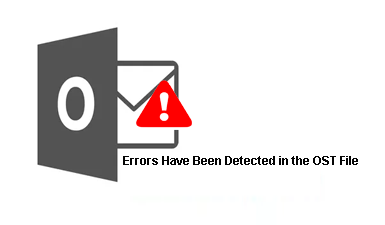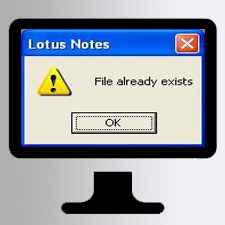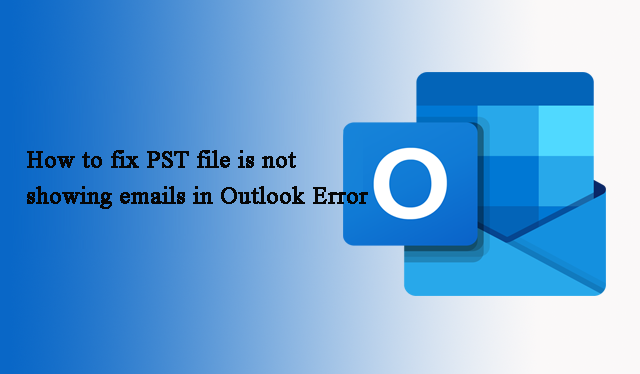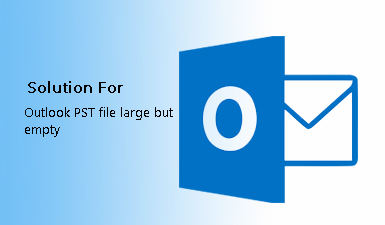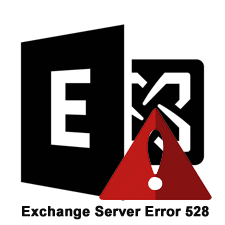Как увеличить лимит размера почтового ящика Outlook? Пошаговое руководство
У вас много писем и вложений в Outlook? Но недостаточно места для хранения элементов данных в почтовом ящике Outlook. Тогда не о чем беспокоиться!
Потому что в этом блоге вы узнаете, как увеличить ограничение размера почтового ящика Outlook. Мы проведем вас через пошаговую процедуру, которую вы можете применить для настройки ограничения размера файла данных Outlook.
Microsoft Outlook 2019, 2016, 2013, 2010, 2007, 2003 поддерживает UNICODE PST (таблица персонального хранилища) и OST (таблица автономного хранилища). Он содержит все ваши сообщения и другие элементы данных Outlook. Как правило, каждая версия Outlook имеет определенный предел размера PST-файла.
Программы для Windows, мобильные приложения, игры - ВСЁ БЕСПЛАТНО, в нашем закрытом телеграмм канале - Подписывайтесь:)
- Для версий Outlook старше 2010 года максимальный рекомендуемый размер файла Outlook PST по умолчанию составляет 20 ГБ.
- Для Outlook 2010 и более поздних версий максимальный размер PST-данных Outlook по умолчанию составляет 50 ГБ.
Но иногда пользователям требуется больше емкости для хранения огромного количества данных. В этом случае они хотят увеличить предельный размер файла Outlook PST. Итак, сначала мы собираемся поделиться ручным методом установки ограничения размера почтового ящика Outlook.
Как увеличить лимит размера почтового ящика Outlook вручную?
В редакторе реестра Outlook есть четыре записи, которые помогают пользователям ограничивать размер PST- и OST-файлов. Давайте исследуем каждый из них.
Запись реестра MaxFileSize: Он определяет абсолютный максимальный размер файлов PST и OST, до которого он может увеличиваться. Outlook не позволяет увеличивать размер файла данных сверх максимального предела.
Запись реестра WarnFileSize: Он определяет максимальный объем данных, который могут иметь файлы .pst и .ost. А при достижении максимального количества данных ни в PST-файлы, ни в OST-файлы не разрешается добавлять какие-либо данные.
Запись реестра MaxLargeFileSize: Чтобы установить максимальный размер, до которого файл данных Outlook может быть расширен UNICODE.
Запись реестра WarnLargeFileSize: Чтобы установить максимально допустимые данные для данных Outlook (PST / OST) UNICODE.
Важная заметка: Записи реестра WarnLargeFileSize и WarnFileSize не позволяют Outlook предупреждать вас до достижения предельного размера файла.
Теперь давайте посмотрим, как использовать эти записи для увеличения предельного размера почтового ящика Outlook.
1: Откройте команду «Выполнить» и введите «regedit». Нажмите «Enter».
2: Внутри редактора реестра посмотрите на левую панель и в разделе «Компьютер» перейдите по следующему пути реестра в соответствии с вашей версией Outlook.
Outlook 2016: HKEY_CURRENT_USER \ Software \ Policies \ Microsoft \ Office \ 16.0 \ Outlook \ PST
Outlook 2013: HKEY_CURRENT_USER \ Software \ Policies \ Microsoft \ Office \ 15.0 \ Outlook \ PST
Outlook 2010: HKEY_CURRENT_USER \ Software \ Policies \ Microsoft \ Office \ 14.0 \ Outlook \ PST
Outlook 2007: HKEY_CURRENT_USER \ Software \ Policies \ Microsoft \ Office \ 12.0 \ Outlook \ PST
Outlook 2003: HKEY_CURRENT_USER \ Software \ Policies \ Microsoft \ Office \ 11.0 \ Outlook \ PST
3: Теперь кликните правой кнопкой мыши Outlook >> разверните “Новый“, а затем кликните “Ключ“.
4: Введите PST >> нажмите ENTER.
5: Теперь кликните правой кнопкой мыши по PST >> кликните по New >>, затем кликните по значению DWORD.
6: Затем введите MaxFileSize >> и дважды нажмите ENTER.
7: Теперь в окне «Изменить значение DWORD» сначала выберите параметр «Десятичное число» в «Базе» и укажите значение в поле «Значение». Нажмите ОК.
8: Повторите шаги с 3 по 7 для создания другого DWORD WarnFileSize.
9: Повторите шаги с 3 по 7 для создания еще одного DWORD MaxLargeFileSize.
10: Повторите шаги с 3 по 7 для создания другого DWORD WarnLargeFileSize.
11: Теперь выйдите из редактора реестра.
Это ручной способ увеличить предельный размер файла почтового ящика Outlook. Но процесс очень сложный и длительный. Если вы пропустите какой-либо шаг, это может повредить файл данных Outlook PST. Поэтому всегда рекомендуется принимать меры для предотвращения файлов PST большого размера.
Профилактические меры по предотвращению повреждения файлов PST
1: Регулярно удаляйте нежелательные электронные письма Outlook.
2: Удалите повторяющиеся электронные письма.
3: Очистите папку удаленных элементов.
4: Переместите часть содержимого из существующего PST-файла в каждый из новых PST-файлов.
Что делать, если ваш файл Outlook PST поврежден?
Иногда даже после принятия множества мер файлы данных почтового ящика Outlook повреждаются из-за негабаритного файла PST. В таких случаях рекомендуется использовать некоторые сторонние приложения для восстановления поврежденных файлов PST независимо от их размера.
Заключительные мысли
В этой статье обсуждается способ увеличения предельного размера почтового ящика Outlook. Мы упомянули ручную технику для настройки ограничения размера файла Outlook PST. Однако подход довольно длительный и сложный.
Поэтому мы предложили некоторые превентивные меры, с помощью которых вы можете избежать повреждения PST-файла. Но если ваш файл PST поврежден, рекомендуется использовать вышеупомянутый инструмент.
Программы для Windows, мобильные приложения, игры - ВСЁ БЕСПЛАТНО, в нашем закрытом телеграмм канале - Подписывайтесь:)